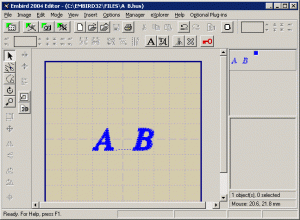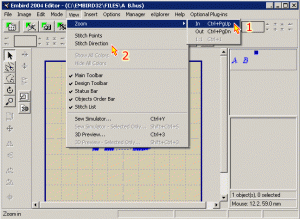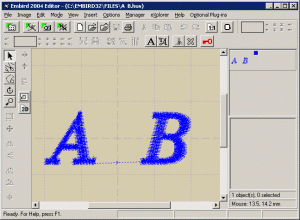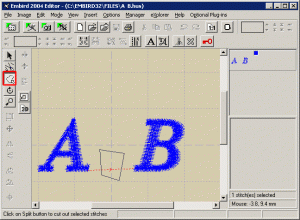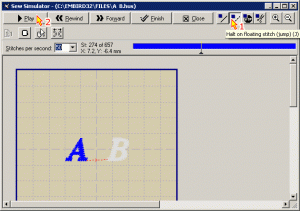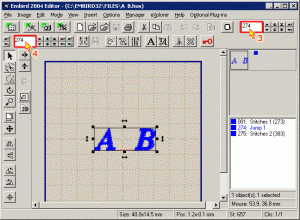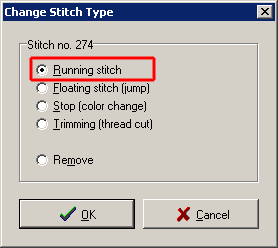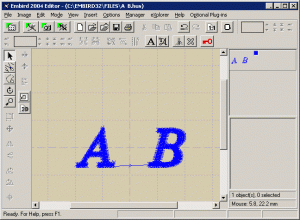Смена типа стежка в вышивальной программе Embird. Перевод учебного пособия
1 — Откройте программу и перейдите в модуль Editor.
2 — Откройте дизайн «File -> Open». В качестве примера мы изменим свойство соединяющих стежков букв А и В. Сейчас это протяжки. На рисунке они изображены пунктирной линией. В нашу задачу входит сделать их обычными стежками (Run).
3 — Увеличьте дизайн на экране с помощью команды «View -> Zoom -> In». Вы можете использовать эту команду всякий раз, когда необходимо изменить изображение дизайна на экране монитора. Или используйте комбинацию клавиш «Ctrl + Pg Up».
4 — Зайдите в меню «View -> Stitch Direction»
5 — Небольшая стрелка появится на каждом стежке указывая направление вышивки и упрощая процесс выбора стежка.
6 — Выберите стежок менжду буквами А и Б используя инструмент «Freehand Select Mode». Выбрав инструмент, обведите стежок и дважды кликните мышью завершая обводку. Выбранный стежок подкрасится красным цветом.
7 -Еще один способ выбрать необходимые стежки это использовать Симулятор вышивки (Sew Simulator). Зайдите в меню «View -> Sew Simulator» в открывшемся окне выберите «Останавливаться на протяжках» («Halt on floating stitch (Jump)»). Нажмите Play запустив симулятор вышивки и дождитесь пока вышивка не остановится дойдя до протяжки. Справа от окна где указана скорость симулятора вышивки, вы сможете увидеть порядковый номер стежка, на котором остановилась вышивка. Запомните этот номер и закройте окно. Введите порядковый номер стежка как показано на рисунке ниже (второй рисунок). Стежок подсветится красным цветом.
8 — Выбрав стежок перейдите к следующему шагу. Зайдите в меню «Edit -> Stitch Type». Откроется диалоговое окно, где вам предложат выбрать один из вариантов значений для выбранного стежка. В нашем случае необходимо протяжку (floating stitch), поменять на стежок строчки (running stitch). Нажмите Ok завершая операцию.
9 — Обратите внимание, протяжка, которая в программе отображается пунктирной линией, стала сплошной линией, а значит вместо протяжки вы видите стежок.
10 — Зайдите в меню «File -> Save As», чтобы сохранить внесенные изменения. При сохранении укажите имя и желаемый формат.
Примечание: С помощью описанной операции вы также можете менять цвет. Вставлять команду Stop.
 BroideryRu+EmbroideryAi Машинная вышивка × Нейросети = Безграничные возможности. Превращаем любую идею в уникальный вышитый дизайн с помощью AI-технологий.
BroideryRu+EmbroideryAi Машинная вышивка × Нейросети = Безграничные возможности. Превращаем любую идею в уникальный вышитый дизайн с помощью AI-технологий.